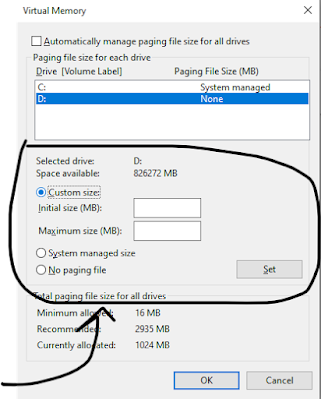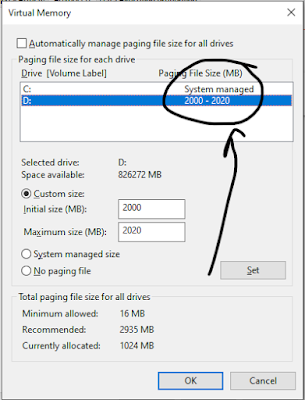|
| RAM (RANDOM ACCESS MEMORY) |
Hallo semuanya, semoga selalu dalam lindungan Tuhan yang maha Esa.Selamat datang di Garasi Koding. Kami memberikan
informasi, tutorial dan pengetahuan mengenai dunia teknologi masa kini. Dimana di tahun 2021 ini kita semua dihadapkan di dunia teknologi yang terus berkembang dan tentunya aplikasi yang semakin diperbaharui dan juga tentunya semakin berat untuk dijalankan. Aplikasi jaman 2021 kini semakin banyak dalam mengkonsumsi RAM (Random Access Memory) dan tentunya membuat kita menjadi terkendala dalam membuka aplikasi yang akan kita gunakan untuk bekerja atau sekedar untuk mencari informasi. Ya tentunya ini berpengaruh bagi kita yang belum bisa upgrade Device kita ke yang versi terbaru atau yang memiliki spesifikasi yang tinggi. Bagiama untuk netbook yang RAM nya tanam atau tidak dapat di upgrade? Nah kita kasih solusi teman-teman. Dimana cara ini akan menambah sedikit hela nafas untuk perangkat kita. Yuk kita simak!
PENGERTIAN RAM (RANDOM ACCESS MEMORY)
Apa itu RAM (RANDOM ACCESS MEMORY) ? RAM itu adalah tempat penyimpangan sementara yang berada di komputer kita dimana berfungsi untuk menampung aplikasi yang sedang dibuka namun dalam keadaan tidak aktif sehingga kita bisa membuka aplikasi sebanyak mungkin dan tidak lemot atau hang berdasarkan jumlah size RAM yang ada di komputer kita.
Nah dalam kasus ini bagaimana jika Komputer kita memiliki RAM tanam atau kita memang tidak memiliki biaya untuk menambah atau mengganti RAM komputer kita. Disini kita akan menggunakan salah satu cara yaitu VIRTUAL MEMORY.
 |
| Arus jalannya data di Memory Virtual |
VIRTUAL MEMORY
Apa itu RAM Virtual? Virtual Memori atau paging file memiliki fungsi yang sama dengan RAM namun disini kita memanfaatkan hardisk kita untuk kita jadikan ruang dalam menampung aplikasi yang sedang kita buka namun sedang tidak kita gunakan atau dalam keadaan tidak aktif. Virtual memory ini akan membantu RAM yang sudah tidak bisa menampung aplikasi yang dibuka dimana itu menyebabkan Komputer kita menjadi lemot atau hang. Virtual Memory akan menampung aplikasi yang tidak aktif tersebut dan membantu RAM untuk menjalankan aplikasi yang sedang aktif atau sedang digunakan. Nah data yang sedang tidak digunakan tersebut akan dipindahkan ke Vitual Memory sehingga RAM akan semakin lega dan tidak terganggu untuk mengoperasikan Aplikasi atau data yang sedang digunakan. Bagaimana cara membuat Virtual Memory tersebut? berikut penjelasannya!
Cara Membuat Virtual memory Windows 10
Cara ini bisa digunakan di windows 7 sampai windows sekarang ya teman-teman yang terpenting tahu letak configurasi yang akan kita atur. Berikut langkah-langkahnya :
- Buka "Control Panel " tekan simbol windows di keyboard dan ketikkan "Control Panel "
kemudian kalian klik "Control Panel" - Setelah "Control Panel"terbuka silahkan menuju ke "view by"yang awalnya "category"silahkan dirubah menjadi "small icons"
- Kemudian cari "system" dan pilih "Advanced System Settings" Silahkan klik pada menu tersebut.
- Lalu setelah kotak dialognya muncul pilih "Advanced"
- Setelah itu kalian pilih Bagian frame "Performance" dan klik tombol setting.
- Setelah muncul kotak dialog dari "Performance" kalian pilih tab "Advanced"
- Kemudian pilih tombol "Change"
- Kemudian kalian hilangkan centang di bagian "Automatically manage paging file size for All Drive"
- Pilih drive yang akan digunakan untuk Virtual Memory, diusahakan pilih yang paging filenya masih "none"
- Pilih "Custum Size"
- isikan "initial size" dan "maximum"nya dengan di berikan tambahan 20mb dari nilai inisial nya sebagai contoh disini kami isi sebagai berikut:
- Kami menambahkan 2gb dimana dalam kotak tersebut dihitung per mb. Kemudian kalian klik set sampai bagian pageing file size nya berubah dan klik ok
- Nanti akan muncul peringatan untuk restart Komputer kalian
- Setelah itu akan berubah size itu total paging file size Dan klik"Apply" lalu Ok setelah itu silahkan restart komputer kalian dan rasakan perubahannya.
Terima kasih 😁🤲